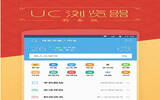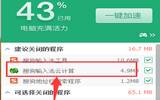Mac电脑修改网页默认浏览器的处理方案
发表于:2025-11-04 作者:下载之友
编辑最后更新 2025年11月04日,目前很多从事设计或者视频编辑工作的网友都喜欢使用Mac电脑,不过,Mac电脑与微软系统的电脑有很多操作上区别的。所以,很多刚刚开始使用Mac电脑的用户都不知道Mac电脑怎么使用。比如说,Mac电脑怎么
目前很多从事设计或者视频编辑工作的网友都喜欢使用Mac电脑,不过,Mac电脑与微软系统的电脑有很多操作上区别的。所以,很多刚刚开始使用Mac电脑的用户都不知道Mac电脑怎么使用。比如说,Mac电脑怎么修改网页默认浏览器。下面就一起来看看具体教程吧!
Mac电脑修改网页默认浏览器的方法:
1、首先在Dock栏中找到"系统偏好设置",打开它,如图所示:
Mac电脑修改网页默认浏览器的方法
2、在系统偏好设置中点击打开"通用"选项,如图所示:
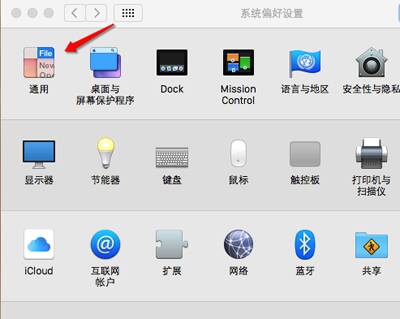
Mac电脑修改网页默认浏览器的方法
3、在通用设置界面中,可以看到"默认 WEB 浏览器"的设置选项,如图所示:
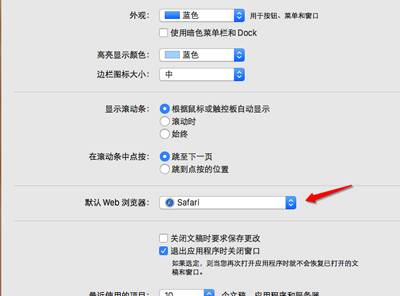
Mac电脑修改网页默认浏览器的方法
4、如果你的 Mac 上安装有多个浏览器的话,可以在下拉列表中选择要作为默认的浏览器,如图所示:
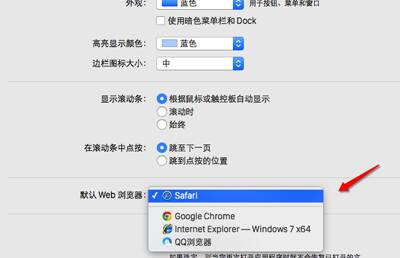
Mac电脑修改网页默认浏览器的方法
5、通过选择其他浏览器,退出后我们就已经更换好Mac OS X的默认网页浏览器了。
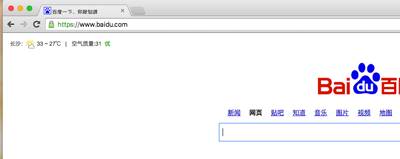
Mac电脑修改网页默认浏览器的方法
2022-05-09 23:53:56